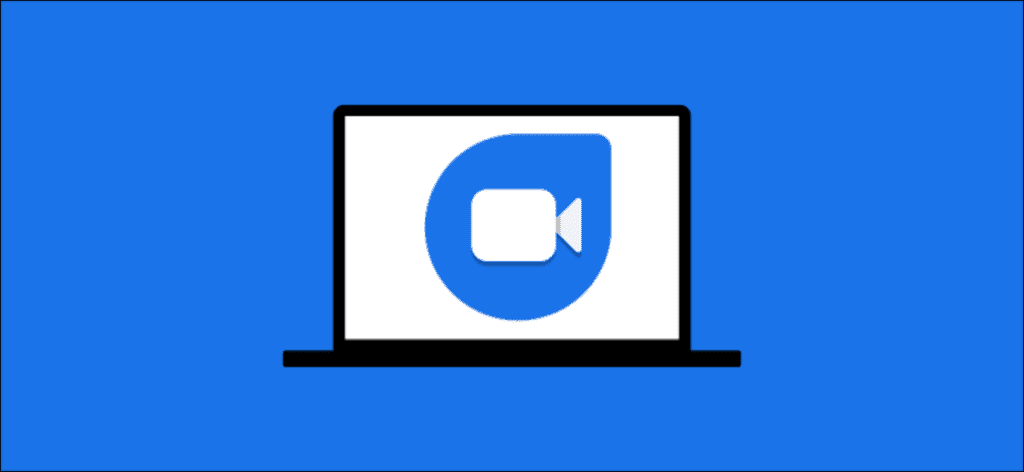Hay muchas aplicaciones de videollamadas, pero Google Duo es quizás la más fácil. Funciona con dispositivos iPhone, iPad y Android, e incluso con la web en un navegador. Te mostraremos cómo funciona en este último.
Usar Google Duo en la web es fácil. Todo lo que necesita hacer es iniciar sesión con las mismas credenciales (incluido el número de teléfono) que utilizó para crear su cuenta de Duo. No es necesario descargar ninguna aplicación.
Primero, ve a duo.google.com en un navegador web, como Chrome.

Si no ha iniciado sesión en su cuenta de Google, haga clic en «Probar Duo para la Web».
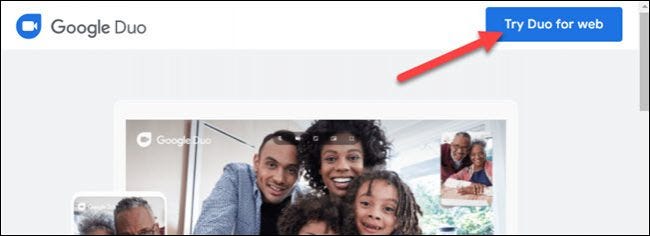
Una vez conectado, se le pedirá que valide su número de teléfono. Asegúrese de que el número que se muestra coincida con su número de cuenta, luego haga clic en «Siguiente».
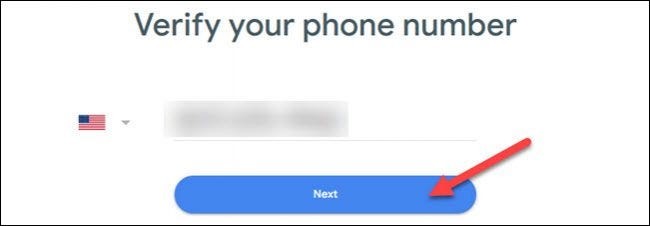
Google enviará un SMS a tu teléfono con un código de verificación. Ingrese este número para confirmar su cuenta. Haga clic en «Reenviar SMS» o «Llamarme» si no recibe el mensaje.
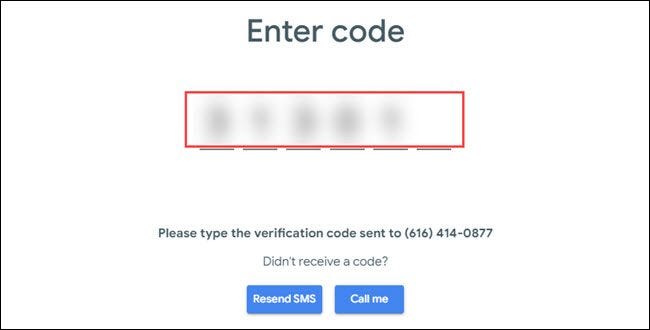
Dependiendo del navegador que esté utilizando, Google Duo puede solicitar permiso para enviar notificaciones sobre llamadas entrantes. Haga clic en «Comprendo» si ve este mensaje y desea suscribirse.
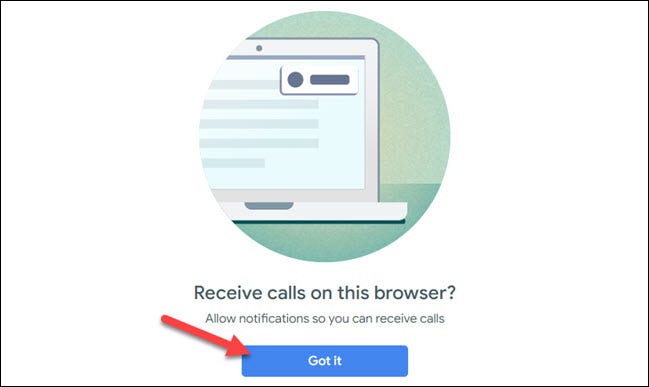
Haga clic en «Permitir» en la ventana emergente solicitando permiso para «Mostrar notificaciones».
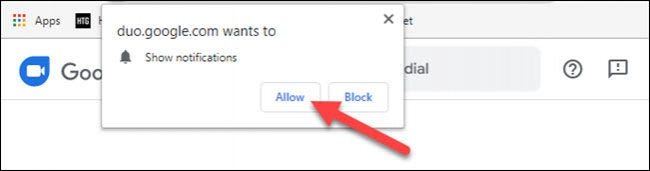
Ahora que está conectado, puede usar Duo para realizar o recibir llamadas. Haga clic en «Iniciar una llamada» para buscar a una persona por su número de teléfono o correo electrónico. Seleccione «Crear enlace de grupo» para iniciar una llamada de grupo.
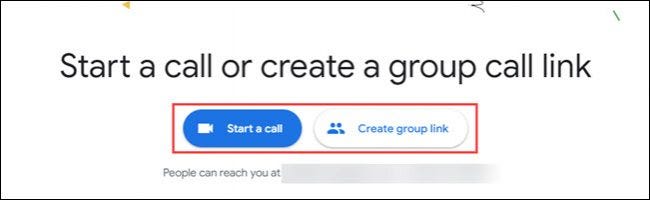
Durante una videollamada, verá una barra de herramientas en la parte superior con los siguientes iconos:
- Micrófono: Haga clic en él para apagar su micrófono.
- Camara de video: Haga clic en él para desactivar su cámara solo para una llamada de audio.
- Modos panorámico / retrato: Haga clic en él para cambiar entre los modos de video horizontal y vertical.
- Fmodo de pantalla completa: Haga clic en él para realizar la videollamada en pantalla completa.
- Configuraciones: Haga clic en él para seleccionar el micrófono y la cámara que desea usar.
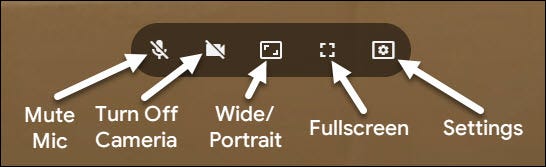
Haga clic en «Finalizar llamada» en la parte inferior para dejar una llamada.

¡Ya está listo para usar Google Duo en la Web! Es una forma conveniente de utilizar uno de los mejores servicios de videollamadas sin tener que descargar otra aplicación.